はじめに
今回はBlenderで回転体の作り方を紹介します。
指輪やグラスなどの形を作るのに役立ちます。

回転体の作成
Shift+Aキー メッシュ → 平面を選択。
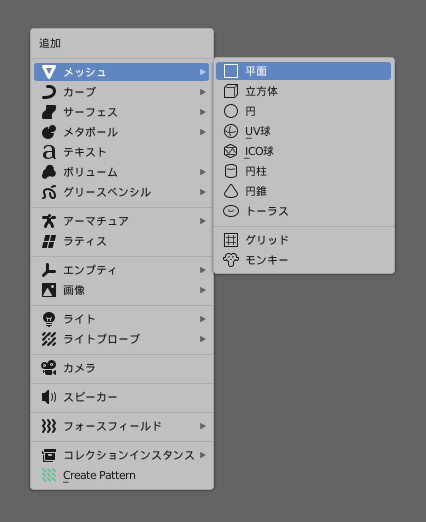
ビューポートオーバーレイを開きます。
原点にチェックを入れます。
この原点が回転体の中心位置になります。
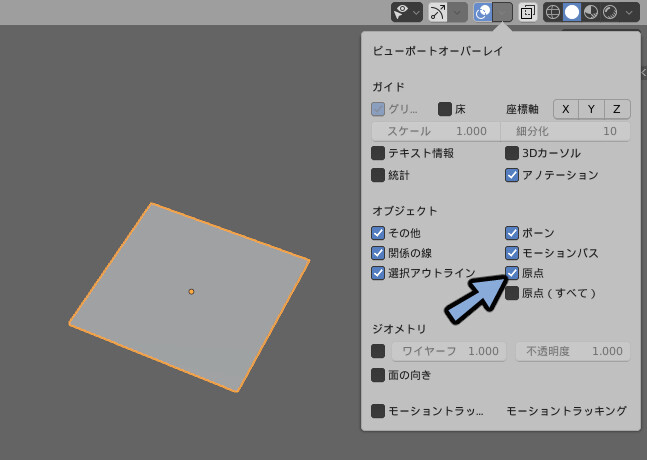
Tabキーで編集モードに入ります。
Sキーの拡大縮小、Rキーの回転。
これらを使い、押し出す形を整えます。
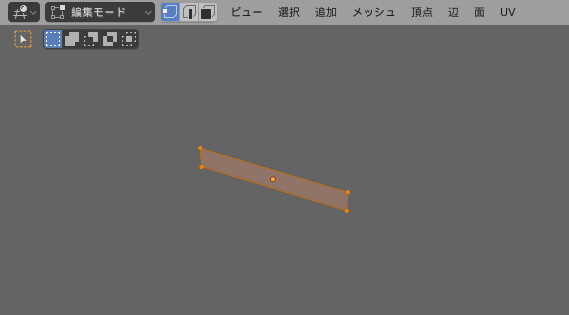
プロパティ → モディファイアプロパティ → モディファイアを追加を選択します。
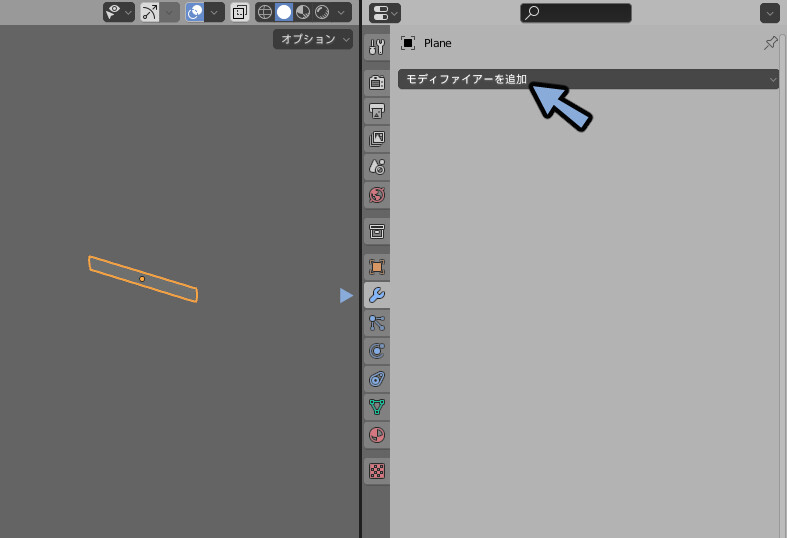
スクリューを選択。
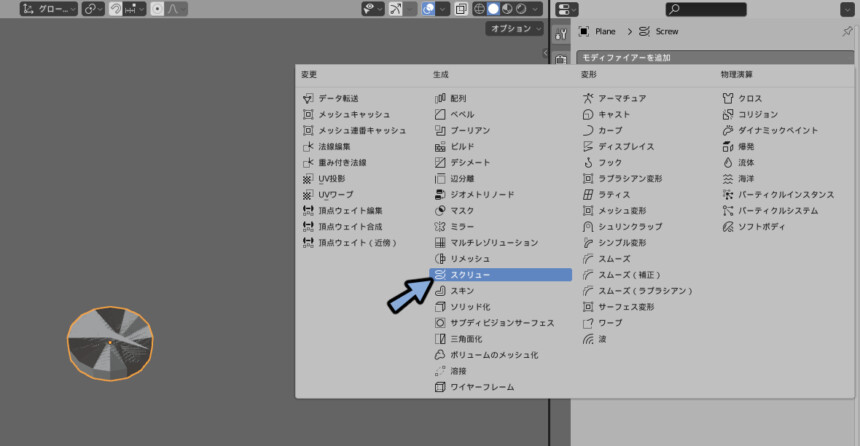
座標軸の X を選択。

Tabキーで編集モードに入ります。
Gキー → Zキー → 下か上方向に移動。
これで回転体の作成が完了です。
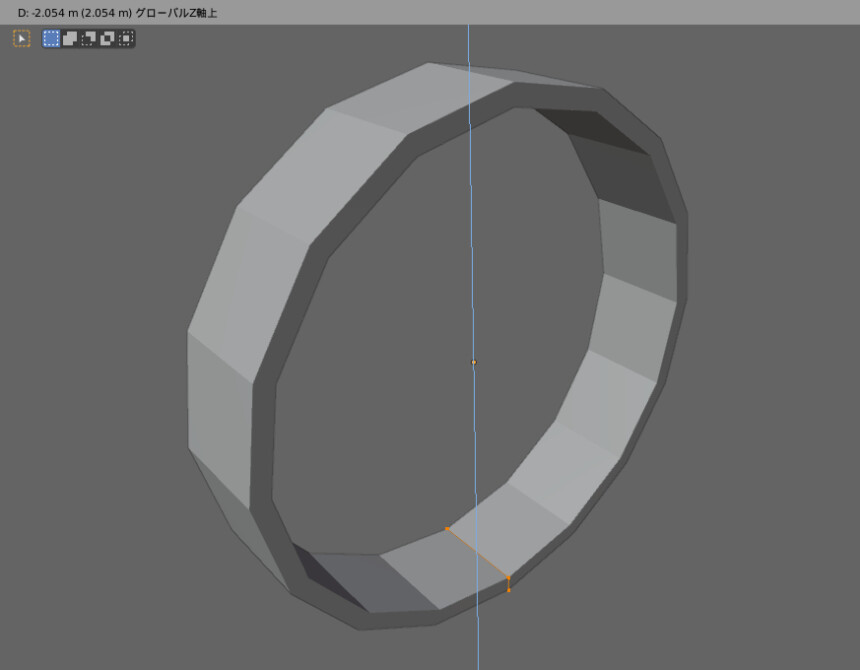
Xキーで頂点を削除、Eキーで押し出しなどを使い形を変更。
軸をZなどに変えればグラスなども作れるます。
ぜひご活用下さい。
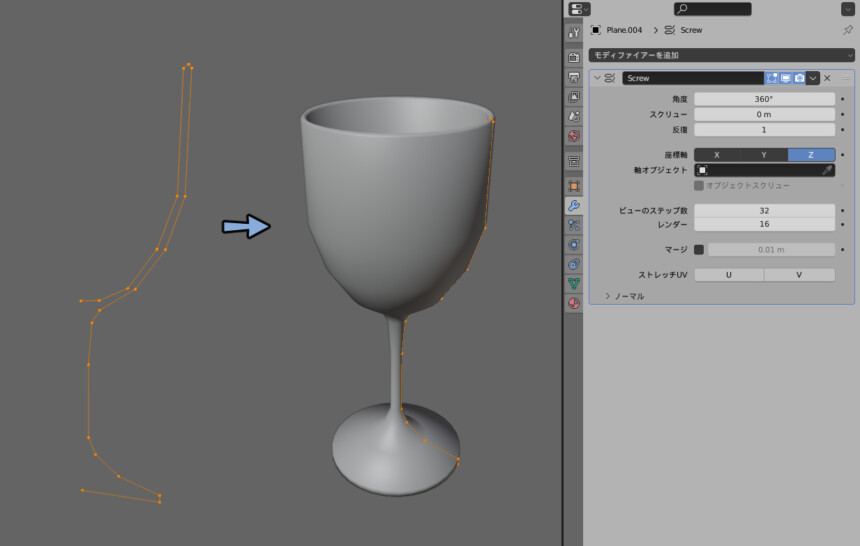
まとめ
回転体で指輪の形の作り方を紹介しました。
より細かく形を作りたい方はこちらをご覧ください。

【Blender3.1】回転体の調整方法/指輪の形を調節&最適化
回転体の最適化として"ポリゴン数の調節"と"内側の面の削除"の2つについて解説します。
綺麗な形の回転体のモデリングを作りたい方やVRChatのモデルなどを作りたい方はご覧ください。

【Blender3.1】回転体の溝や丸みの作り方
回転体の作例として指輪の形状に溝や丸みを入れる方法を紹介。
回転体をマスターしたい方や指輪を作りたい方はぜひご覧ください。
また、スクリューモディファイアで作った形をモデルとして扱うにはメッシュ化という処理が必要になります。

【Blender3.1】スクリューモディファイアをメッシュ化する方法
回転体はメッシュ化することで形をより細かく調節できるようになります。
Ctrl+Aキーでモディファイアを適用でメッシュ化できます。
今回はこちらの方法について解説。
VRChat向けの指輪のメイキングの全体はこちらで公開しています。

【VRChat向け】指輪の作り方(まとめ)【3DCG】
BlenderとUnityを使った指輪の作り方をまとめました。
オリジナルのお砂糖指輪やアクセサリーを作りたい方はぜひご覧ください。



コメント